[송출 가이드] PC - OBS/외부 송출 시스템 등
PC 또는 외부 모바일 송출시스템을 통해 라이브를 송출하는 경우에 대한 가이드입니다.
[목차]
1. 송출 준비
1) 네트워크 환경 점검
- 보유 장비와 기술 환경에 따라 송출 방법을 선택하고 네트워크 환경을 점검합니다.
- 벤치비, speedtest 등의 어플을 사용하여, 네트워크 환경을 점검할 수 있습니다.
- 모바일 기준 업로드 속도 최소 16 Mbps ~ 50 Mbps 이상을 권장합니다.
- 속도가 낮을 경우 인터넷 회선 업그레이드가 필요하며, 아래와 같은 네트워크 환경에서는 진행을 지양합니다.
· LTE 단독 / 핫스팟 / 공용 와이파이 사용 지양
· 사내 보안 와이파이 사용시 : 로그인 제한이 있을 수 있어 LTE 연결 상태에서 로그인 후, 다시 와이파이로 연결 권장
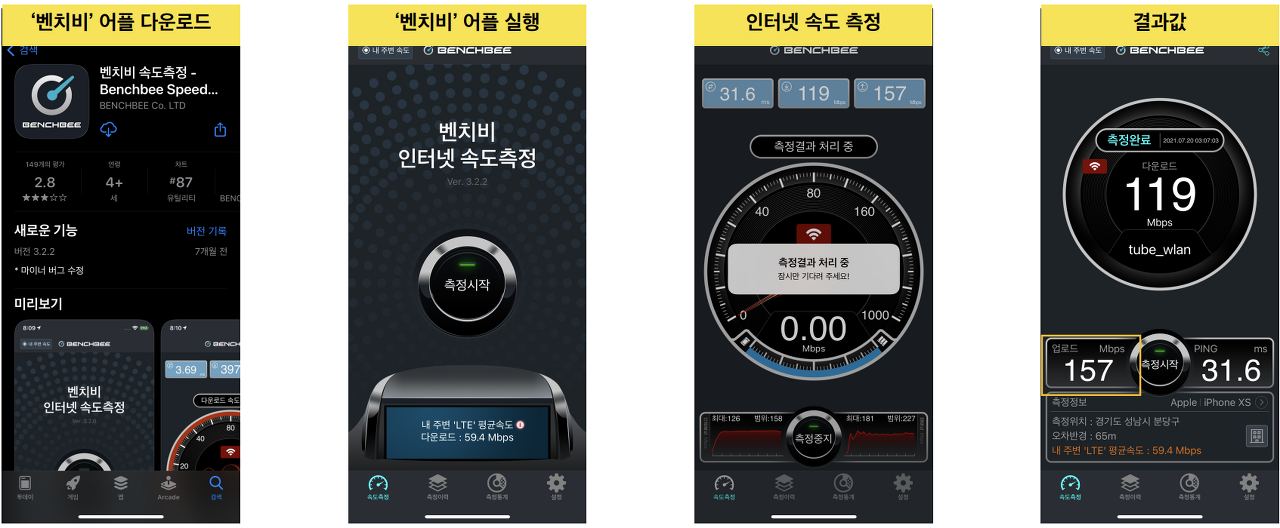
2) 스트림키 확인
확인 경로 : 톡스토어 판매자센터 > 라이브 > 라이브 관리

(1) 라이브 리스트 우측 상단의 스트림키와 서버 URL을 확인합니다.

(2) 해당 스트림키와 서버 URL을 PC 송출 프로그램 또는 외부 모바일 송출 프로그램에 등록하여 대시보드를 연결합니다.
3) 비디오 해상도 및 FPS 설정
세로 플레이어타입에 맞게 해상도를 설정하고, 적절한 비디오/오디오 설정을 확인해 주세요.
1. 세로 해상도 설정
카쇼라 세로 플레이어 타입에 따라, 비디오 해상도 설정은 1080x1920으로 입력해주세요.
화면 비율은 9:16입니다.
2. 비디오 FPS 설정
비디오의 초당 프레임수 값은 30으로 설정해 주세요.
3. 비디오 비트레이트 설정
1080p 해상도와 비디오 FPS 30에 적합한 비트레이트는 4,000~5,000 kbps입니다.
4. 오디오 비트레이트 설정
오디오 비트레이트 권장값은 최소:128 kbps, 권장:192 kbps이상입니다.
[필수] 라이브 정보 관리
톡스토어 판매자센터 어드민에서 라이브 등록 및 라이브 정보 관리 방법을 안내드립니다. 보다 상세한 매뉴얼은 아래 링크에서 다운로드하실 수 있습니다. https://kakaobusiness.gitbook.io/main/tool/talkst
kakaoshoppinglive.tistory.com
2. 리허설 진행
- 라이브 [대시보드]를 통해 방송 리허설을 진행할 수 있습니다.
- 리허설은 라이브 예약일시의 14일 전부터 5분 전까지만 시작할 수 있습니다.
- 리허설이 끝나면 리허설 종료 버튼을 눌러주세요!
NEW [ 23' 9월 21일 개편 안내]
기존 : 리허설 진행 시, 라이브 송출 화면 확인 불가
>>> 변경 : 리허설 진행시, 라이브 송출화면 대시보드에서 확인 가능
기존 : 리허설 송출 종료 후, 재시작 필수
>>> 변경 : 리허설 송출 그대로 라이브 시작 가능, 송출 재시작 필수 아님.
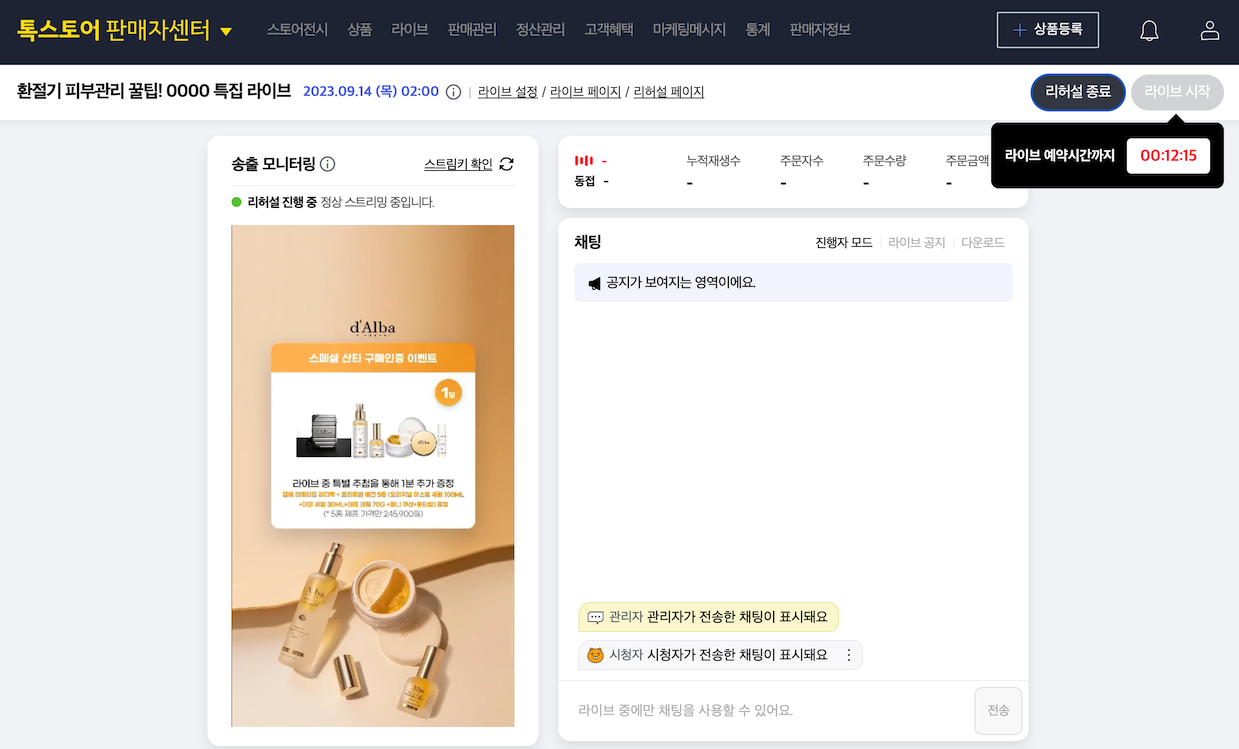
3. 라이브 진행
- 라이브 [대시보드]를 통해 라이브 현황 확인 및 채팅 대응을 진행할 수 있습니다.
- 라이브가 시작되면, '라이브 시작 알림 신청' 고객 대상 알림이 발송됩니다.
- 정상 종료된 라이브는 재시작할 수 없습니다.
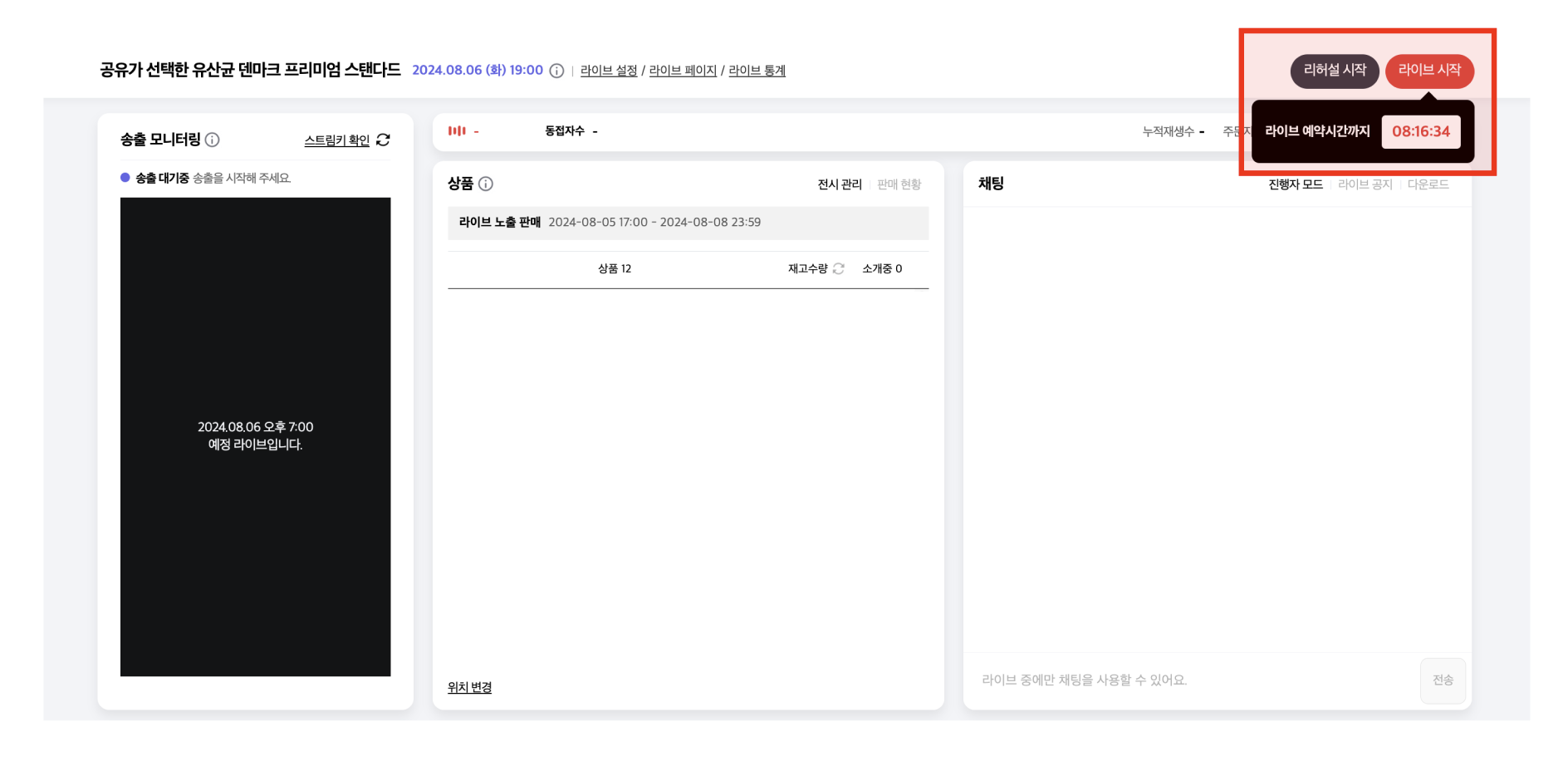
⚠️ 유의 사항 ⚠️
- OBS 등 외부 프로그램에서 라이브를 송출 시작하였더라도, 대시보드 내 '라이브 시작' 버튼을 누르지 않으면 라이브가 시작되지 않습니다. 본 라이브 시작 전 반드시 '라이브 시작' 버튼을 눌러주세요.
- 라이브 송출은 라이브 예약일시의 5분 전부터 5분 후까지만 시작할 수 있으며, 기한 내 미시작 시 자동으로 라이브가 취소됩니다.
- 라이브 시작이 예정된 시간보다 5분 이상 지연되거나 앞당겨야 한다면, '라이브 설정'에서 라이브 예약일시를 진행 가능한 시점으로 변경해 주세요.
4. 다시 보기
- 라이브가 10분 이상 진행된 경우, 방송 종료 후 다시 보기가 자동으로 생성됩니다.
- 인코딩에 소요되는 시간에 따라 시점은 차이가 있을 수 있으며 보통 라이브 방송 종료 시점으로부터 약 10분 이내에 생성됩니다.
- 정상적으로 라이브를 종료하였으나 다시보기가 생성되지 않는 경우 라이브 정보를 포함하여 1:1 문의를 남겨주세요.
5. 상세 가이드 확인하기
1) 매뉴얼 다운로드 - 카카오톡 스토어 판매자센터 매뉴얼_송출 안내
2) 카쇼라 송출 교육(VOD)
'📖 매뉴얼 > 라이브 송출&CG' 카테고리의 다른 글
| [CG 가이드] 제작 가이드 및 오픈 소스 안내 (0) | 2023.06.19 |
|---|---|
| [송출 가이드] 모바일 - 카쇼라 스튜디오 송출 앱 (0) | 2023.04.28 |

